Festlegen der horizontalen Ausrichtung (Microsoft Excel)
Excel bietet viele verschiedene Möglichkeiten, wie Sie Informationen innerhalb einer Zelle von links nach rechts (horizontal) ausrichten können. Sie legen die Ausrichtung fest, indem Sie zuerst die Zellen auswählen, die Sie formatieren möchten, und dann im Menü Format die Option Zellen auswählen. Stellen Sie sicher, dass die Registerkarte Ausrichtung ausgewählt ist. (Siehe Abbildung 1.)
Sie treffen Ihre Auswahl über die Dropdown-Liste Horizontal.
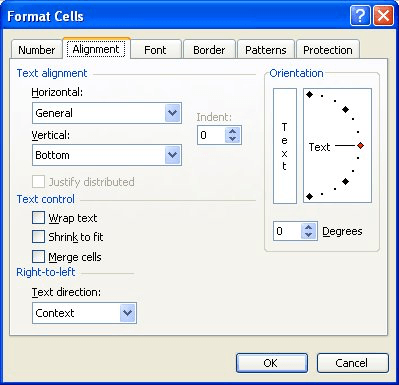
Abbildung 1. Die Registerkarte Ausrichtung des Dialogfelds Zellen formatieren.
Es gibt acht verschiedene Einstellungen, die Sie für die horizontale Ausrichtung verwenden können. Jede dieser Einstellungen verdient eine Erklärung. (Die gebräuchlichste dieser horizontalen Ausrichtungsmethoden ist auch in der Formatierungssymbolleiste verfügbar.)
Allgemein . * Wenn Sie Informationen zum ersten Mal in Excel eingeben, wird die horizontale Ausrichtung auf Allgemein gesetzt. Dies bedeutet, dass der Text links von der Zelle und die Zahlen rechts ausgerichtet sind. Da Excel standardmäßig „Allgemein“ verwendet, müssen Sie es normalerweise nicht explizit auswählen, außer um zuvor angewendete horizontale Ausrichtungsformatierungen zu entfernen.
Links . * Linke Ausrichtung bedeutet, dass alles in der Zelle auf der linken Seite der Zelle ausgerichtet ist. Sofern Sie Ihre Zahlen oder Daten nicht links ausrichten müssen, müssen Sie diese Ausrichtungsoption nicht wirklich verwenden. Dies liegt daran, dass die Standardausrichtung (Allgemein) den gesamten Text auf der linken Seite der Zelle ausrichtet. Wenn der Text linksbündig ist, überschreitet Text, der nicht in die Breite der Spalte passt, den rechten Zellenrand. Dies ist nicht der Fall, wenn sich in der Zelle rechts neben der Zelle, die den Breittext enthält, etwas befindet. Sie können Informationen auch linksbündig ausrichten, indem Sie das Werkzeug Links ausrichten in der Symbolleiste verwenden. In Excel 2000 und späteren Versionen können Sie auch einen Einzug in Zeichen festlegen, wenn Sie die linke Ausrichtung verwenden.
Center . * Die Ausrichtung in der Mitte richtet alle Informationen in der Mitte der Zelle aus. Wenn der Text zentriert ist und mehr Platz benötigt als in der Zelle verfügbar ist, werden die linken und rechten Zellengrenzen überschritten, um angezeigt zu werden. Wenn sich in den Zellen auf beiden Seiten der zentrierten Zelle etwas befindet, erstreckt sich der Text nicht in die belegte Zelle. Sie können Informationen auch mithilfe des Werkzeugs „Zentrieren“ in der Symbolleiste zentrieren.
Right . * Es ist am nützlichsten, Informationen nach rechts auszurichten, wenn Sie Zellen formatieren, die Text enthalten. Dies liegt daran, dass die standardmäßige horizontale Ausrichtung (Allgemein) Zahlen und Datumsangaben nach rechts ausrichtet. Wenn der Text in einer Zelle rechtsbündig ist und breiter als die Spaltenbreite ist, erstreckt er sich über die Spaltengrenze hinaus in die Zelle links. Excel erweitert den Text jedoch nicht, wenn sich in der Zelle links von der Zelle, die den Text enthält, etwas befindet. Sie können Informationen auch nach rechts ausrichten, indem Sie das Werkzeug Nach rechts ausrichten in der Symbolleiste verwenden. In Excel 2002 und Excel 2003 können Sie bei Verwendung der rechten Ausrichtung auch einen Einzug in Zeichen festlegen.
Fill . * Dies sollte keinesfalls eine Ausrichtungsoption sein.
Das liegt daran, dass Informationen wirklich nicht ausgerichtet werden. Stattdessen wird alles wiederholt, was Sie über die gesamte Breite der Spalte eingeben. Wenn Sie also eine Spalte voller Sternchen wünschen, müssen Sie nur diese Ausrichtungsoption verwenden und ein Sternchen in die Spalte einfügen.
Justify . * Diese Ausrichtungsoption wird hauptsächlich für Text verwendet. Es erzwingt, dass die Informationen die gesamte Breite der Spalte ausfüllen und bei Bedarf Text in zusätzliche Zeilen umbrechen. Dies ist die gleiche Art von Ausrichtungsfunktion, die in vielen Textverarbeitungsprogrammen verfügbar ist.
Center Across Selection . * Wenn Sie Formulare oder Berichte in Excel erstellen, ist es nicht ungewöhnlich, Überschriften zu haben. Wenn Sie die Option Ausrichtung über Auswahl zentrieren verwenden, können Sie Text über eine Gruppe von Spalten zentrieren. Stellen Sie sicher, dass sich die zu zentrierenden Informationen in der ersten Spalte der Auswahl befinden, um diese Art der Ausrichtung auf einfachste Weise zu verwenden.
Wählen Sie dann die Spalten aus, über die Sie es zentrieren möchten. Wählen Sie abschließend in der Dropdown-Liste Horizontal die Option Über Auswahl zentrieren aus.
Distributed . * Diese Ausrichtungsoption ist nur in Excel 2002 verfügbar. Sie führt dazu, dass der Zelleninhalt über die Breite der Zelle verteilt wird, um sowohl mit der linken als auch mit der rechten Seite übereinzustimmen. Wenn Sie diese Option auswählen, können Sie entweder einen Einzug in Zeichen festlegen (der sowohl für die linke als auch für die rechte Seite der Zelle gilt) oder den Inhalt in der Zelle ausrichten. Sie sollten mit dieser Option sorgfältig spielen. Es ist bei weitem nicht so hilfreich wie die Ausrichtung von Justify, die in Textverarbeitungsprogrammen wie Word verwendet wird. In Excel 2003 können Sie auch einen Einzug in Zeichen festlegen, wenn Sie die verteilte Ausrichtung verwenden.
ExcelTips ist Ihre Quelle für kostengünstige Microsoft Excel-Schulungen.
Dieser Tipp (2123) gilt für Microsoft Excel 97, 2000, 2002 und 2003.